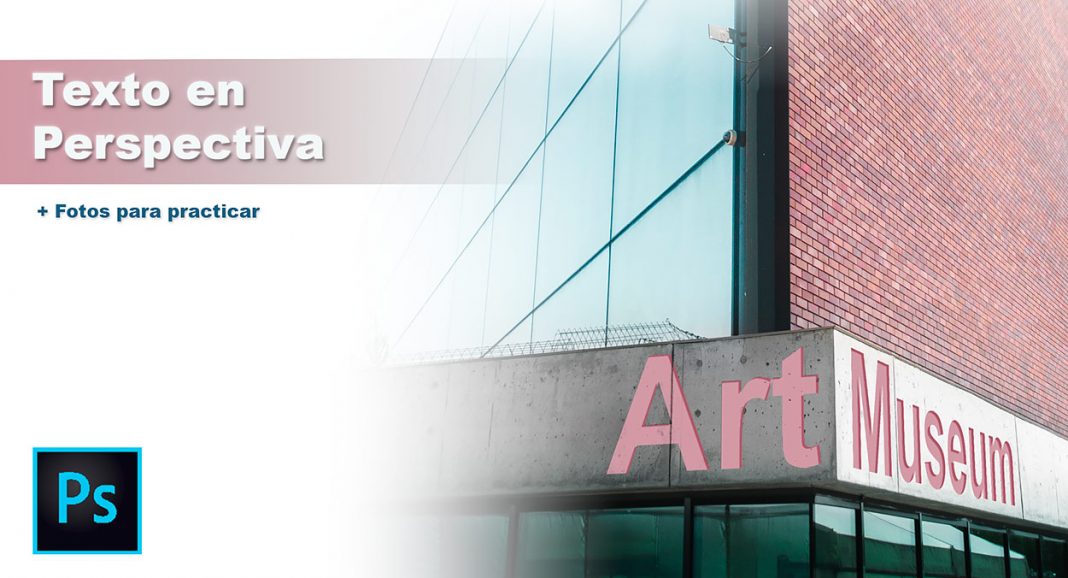Añadir texto a nuestras imágenes es una tarea muy común. Quizás un poco menos frecuente resulta la necesidad de que sea un texto en perspectiva que se adapte a alguno de los elementos presentes en la imagen y aparezca como una parte integrante de la fotografía, como si hubiera estado allí cuando hicimos la toma.
Para cuando surge esa necesidad de crear un texto en perspectiva, Photoshop dispone de una herramienta tremendamente sofisticada y que no es difícil de utilizar: el filtro de punto de fuga, llamado Vanishing point en la versión del programa en inglés.
El filtro de punto de fuga nos permite crear una o varias rejillas o mallas que recrean la perspectiva de uno o varios elementos presentes en la fotografía. Una vez que disponemos de la malla de perspectiva, cualquier elemento que arrastremos hasta ella, ya sea un texto o cualquier otro objeto, adoptará automáticamente la perspectiva que define la malla.
En este tutorial se puede ver una demostración práctica de cómo utilizar el filtro de punto de fuga para la creación de texto en perspectiva. El tutorial también aborda cómo crear dos rejillas conectadas con perspectivas diferentes para cuando el texto se encuentra en dos planos diferentes. Un ejemplo típico de ello es cuando un rótulo está a un lado y al otro de una esquila.
Para poder tener una utilización más flexible del texto, en el tutorial se muestra un truco para que el texto en perspectiva sea editable. Es un truco porque, en realidad, el filtro de punto de fuga no permite que el texto sea editable.
Descarga de imágenes
Si queréis practicar con la imágenes empleadas en el tutorial, las podéis descargar a través de los enlaces presentes en esta página:
Otros tutoriales
Si te interesa profundizar en la utilización del filtro punto de fuga, puede acceder a este otro tutorial de FotografoDigital.com en el que contábamos cómo utilizar este filtro para copiar objetos de una fotografía en perspectiva. De esa forma podrás, por ejemplo, añadir más ventanas en una fachada partiendo de las ya existentes. Lo puedes encontrar en este enlace: Copiar objetos con perspectiva en Photoshop